Иногда владельцы сайтов на WordPress сталкиваются с необходимостью закрыть сайт на техническое обслуживание. Это может быть связано с обновлением темы или плагинов, исправлением ошибок, тестированием новых функций или переносом сайта на другой хостинг. В таких случаях важно, чтобы посетители видели сообщение о том, что сайт временно недоступен.
Как долго сайт может быть отключен или недоступен
По рекомендации Гугла и Яндекса, максимальное время простоя не должно быть больше двух дней (48 часов) и статус сайта должен возвращать 503 код ответа, тем самым, сообщая поисковым системам и роботам, что сайт в процессе обновления и всё под контролем.
Если сайт не доступен больше этого времени, либо отдаётся некорректный статус ответа или нет доступа к файлу robots.txt, поисковые системы могут начать выкидывать страницы сайта из поисковой выдачи.
Общая рекомендация — если можно не включать режим обслуживания, то лучше его не включать, чтобы случайно не испортить труды по продвижению сайта. Если же это вынужденная мера, то сайт должен вернуться к обычному состоянию как можно скорее, чтобы избежать негативного влияния на ваш SEO.
Как закрыть сайт на техническое обслуживание
Самый простой способ — использовать специальные плагины. Их в данный момент несколько (список ниже), но мы рассмотрим только один, который я протестировал на многих своих сайтах и он отлично справляется со своей задачей.
Плагин называется Maintenance и имеет 900 тысяч установок.
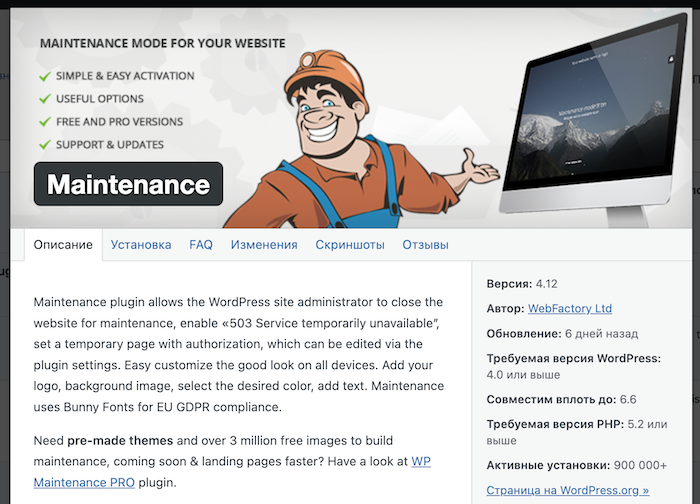
На всякий случай, вот ещё два других плагина, которые могут вам помочь, если этот плагин по какой-то причине работает некорректно на вашем сайте:
- WP Maintenance (50 тысяч установок)
- LightStart – Maintenance Mode (600 тысяч установок)
Шаг 1: Установка и активация плагина
Перейдите в админ-панель WordPress в раздел «Плагины» — «Добавить новый» и в форме поиска введите «Maintenance», вот как выглядит карточка плагина в результатах поиска:
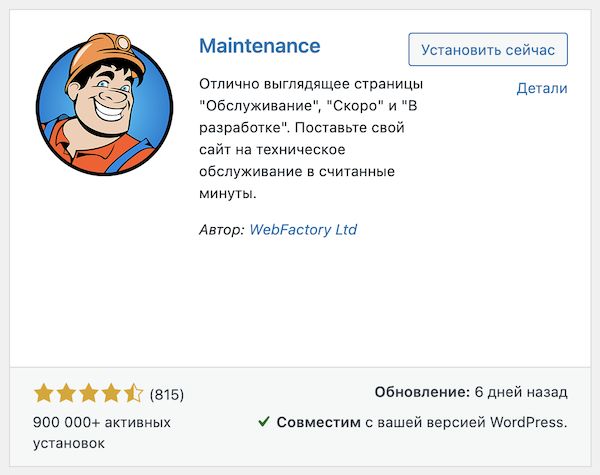
Затем просто установите его и активируйте для дальнейшей настройки.
Шаг 2: Настройка плагина
Плагин добавляет раздел Maintenance в главное меню сайта, найти не составит труда. После входа в этот раздел, нам предложат заполнить общие данные о странице сайта, которая будет показываться посетителям.
Множество опций недоступно в бесплатной версии плагина, но нам они и не потребуются, ведь наша задача быстро исправить ошибки на сайте и как можно скорее вернуть его в работу. А те, что есть в бесплатной — нам хватит за глаза.
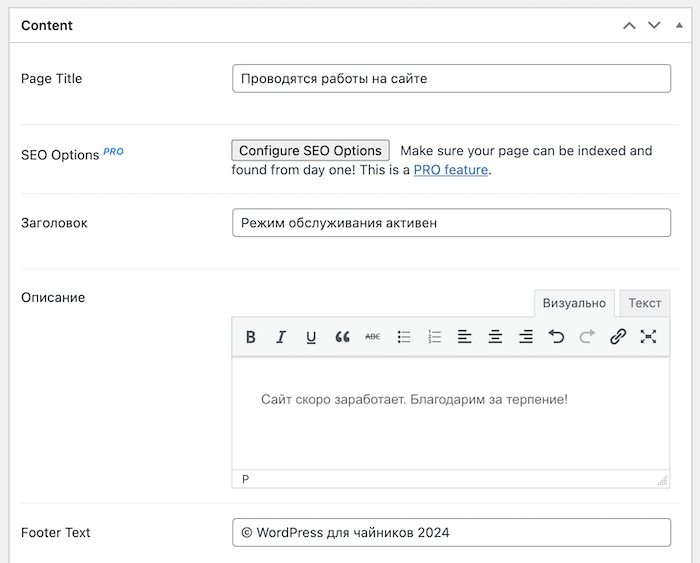
Если прокрутить экран ниже к разделу Design, то вы увидите настройки оформления страницы, например, можете сменить фон на нужный вам или поменять шрифты.
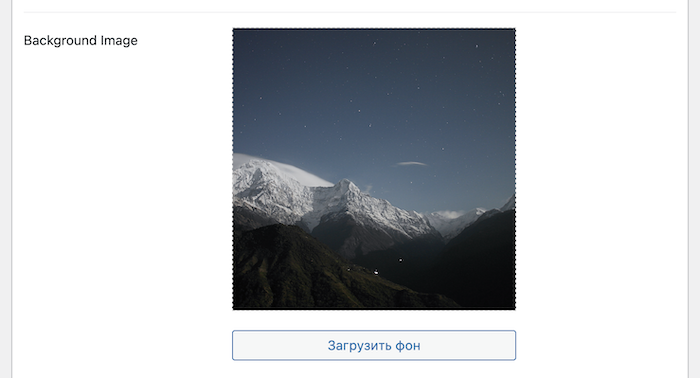
Но это всё косметика, потому что самый важный для нас пункт находится в разделе «Advanced Settings» и позволяет указать правильный статус ответа веб-сервера для поисковых систем, а именно 503 статус. Если этот статус выставлен, то поисковые системы понимают, что на сайте производятся работы и в скором времени они вернутся за свежим контентом.
Если эту опцию не активировать, тогда ваш сайт продолжит отвечать статусом 200 («ОК»), что повлечёт за собой изменение всех title и description при длительной недоступности сайта. Это очень критичный момент.
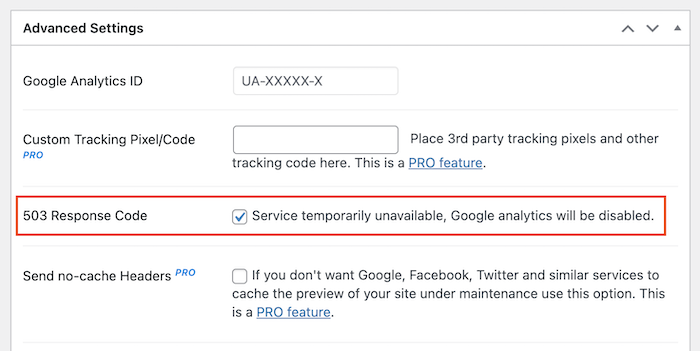
Ещё там есть очень интересная настройка, которая позволит исключить определённые страницы, чтобы на них плагин не был активен. Например, я включил в эту опцию одну из самых посещаемых страниц про Яндекс.Вебмастер и даже при включенном и активном плагине, посетители всё равно смогут читать контент страницы.
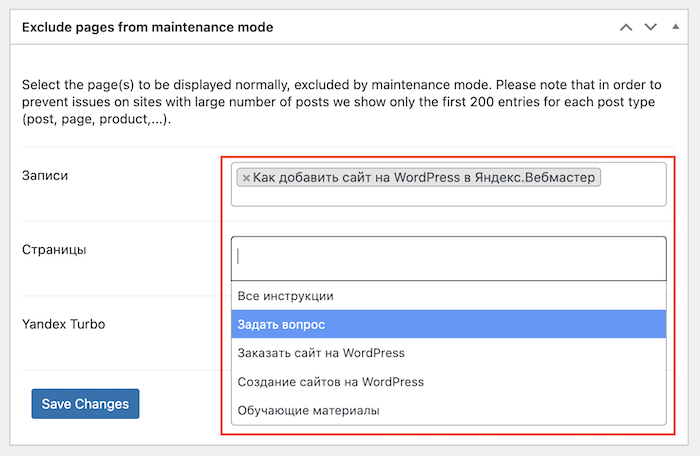
Шаг 3: Сохранение настроек
После завершения настройки нажмите «Сохранить изменения» или «Save Changes» (синяя кнопка). Теперь ваш сайт находится в режиме технического обслуживания, и посетители будут видеть ваше сообщение о временной недоступности сайта.
Стоит отметить, что вы сами не увидите этот режим обслуживания, если вошли как администратор на ваш сайт. Для проверки, что режим действительно работает, надо открыть сайт в другом браузере.
Подводные камни и советы
Ещё раз напомню, что включение режима технического обслуживания может повлиять на индексацию вашего сайта поисковыми системами при неправильной настройке. Убедитесь, что вы ограничили доступ к сайту только для пользователей, а не для поисковых ботов.
Страницы сайта отдают корректный статус 503
Обязательно убедитесь, что ваш сервер возвращает статус 503, чтобы поисковые системы знали, что сайт временно недоступен и должны повторить попытку индексации позже.
Убедитесь, что robots.txt не заблокирован
Ваш файл robots.txt на сайте должен возвращать обычный статус 200, а не 503, так как это может заблокировать все сканирование сайта поисковыми системами. Простой способ проверить это — воспользоваться специальными сервисами или инструментами отладки в вашем браузере.
Вот как это можно проверить
Открываем специальный сервис, который позволяет вставить несколько ссылок на ваш сайт для проверки кодов ответа. Называется он HTTPStatus.IO
Вставляем в текстовое поле сразу несколько страниц:
- Ссылку на главную страницу сайта
- Ссылку на любую внутреннюю страницу (а лучше несколько)
- Ссылку на файл robots.txt (это всегда адрес вида
https://ваш-сайт/robots.txt)
Нажимаете на кнопку «Check Status» и ждёте ответ.
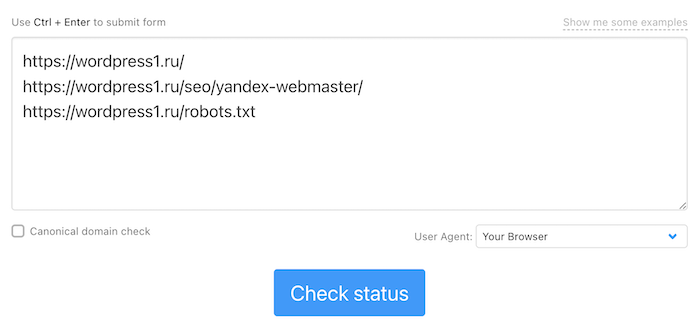
Вот как должен выглядеть ответ сервиса при правильной настройке плагина Maintenance. Все ссылки (главная + внутренние страницы) должны показывать статус 503, а ссылка на robots.txt должна показывать статус 200.
Если всё так — значит, вы всё сделали правильно.
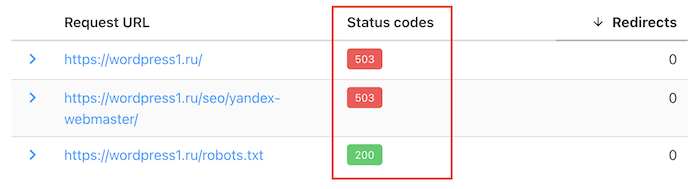
Отключаем плагин
Когда вы привели сайт в порядок и исправили ошибки, то обязательно удалите плагин с вашего сайта. Запишите себе в Календарь, поставьте напоминание. Это критически важно, потому что если вы забудете удалить плагин, то ваш сайт с лёгкостью вылетит из поисковых систем и потом вы потратите очень много времени на восстановление.
Заключение
Закрытие сайта на техническое обслуживание с помощью плагина Maintenance — это простой и эффективный способ временно ограничить доступ к сайту для пользователей, пока вы выполняете необходимые работы.
Следуя инструкциям и советам, а также официальным рекомендациям поисковых систем, вы сможете минимизировать негативные последствия для SEO и пользовательского опыта.
Если у вас есть вопросы или предложения, оставьте комментарий ниже.
0 Комментариев